
Guide pour savoir comment configurer la blockchain Polygon (MATIC) sur MetaMask
Afin d’interagir avec la blockchain Polygon (MATIC), vous devez disposer d’un portefeuille crypto compatible comme MetaMask. Malgré la compatibilité entre la blockchain Polygon et MetaMask, le réseau n’est pas disponible lors de l’installation. Vous allez donc devoir ajouter la blockchain Polygon (MATIC) à MetaMask pour pouvoir l’utiliser et c’est ce que nous allons découvrir à travers ce guide complet.
Installer et configurer MetaMask avant d’ajouter le réseau Polygon (MATIC)
Pour commencer, vous devez télécharger et installer l’extension MetaMask. Un guide complet MetaMask est disponible pour les différentes étapes d’installation et configuration si vous ne vous sentez pas à l’aise.
MetaMask est un portefeuille crypto dît non-custodial, c’est-à-dire qu’il vous permet de posséder ses propres clés privées et publiques. Disponible sur Chrome, Mozilla Firefox, Brave, iOS ou Android, il va vous permettre de gérer votre crypto-monnaie et d’avoir des interactions avec les applications décentralisées (DApps).
Sur la blockchain Polygon, la cryptomonnaie qui permet de payer les frais de transactions (gas) est le MATIC. Nous verrons également comment recevoir du MATIC sur son wallet crypto pour être capable de payer les frais de transaction.
Configurer la blockchain Polygon sur MetaMask
Nous allons maintenant procéder à la configuration du réseau. Vous avez la possibilité d’ajouter un nouveau réseau automatiquement ou manuellement et nous allons vous montrer comment.
Ajouter le réseau de façon automatique
Utiliser l’outil Web3 Au Coin du Bloc
La première méthode pour ajouter le réseau Polygon à votre portefeuille crypto automatiquement est d’utiliser l’outil Web3 Au Coin du Bloc. Pour cela, il vous suffit simplement de :
- Cliquer sur le bouton « Connecter son wallet MetaMask«
- Cliquer sur « Ajouter le réseau Polygon«
Si tout s’est correctement déroulée, Polygon devrait être maintenant disponible dans la liste des réseaux disponibles.
Utiliser un utilitaire qui centralise les coordonnées blockchains
La seconde méthode est d’utiliser la plateforme Chainlist. C’est un utilitaire qui répertorie l’ensemble des blockchains compatibles avec MetaMask et qui permet d’installer un nouveau réseau en quelques secondes.
La manipulation se passe alors en 3 étapes :
- Recherchez le réseau « Polygon » ;
- Cliquez sur le bouton “Connect” ;
- Cliquez sur le bouton “Add to MetaMask”.
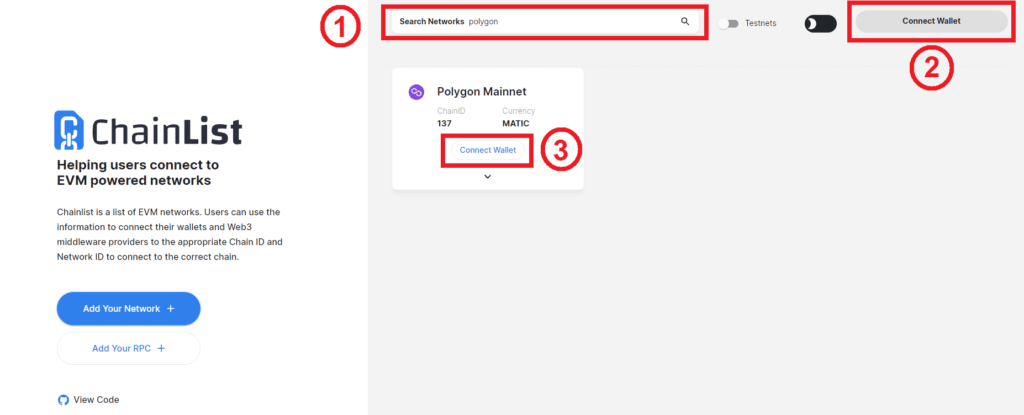
Il faudra simplement autoriser le site à ajouter un réseau afin que le réseau Polygon soit ajouté automatiquement dans MetaMask.
Ajouter le réseau Polygon manuellement à MetaMask
Maintenant que vous disposez de MetaMask , vous devez l’ouvrir et vous connecter à votre compte. Par défaut, MetaMask est connecté automatiquement au réseau Ethereum et il faut ajouter le réseau Polygon manuellement.
Pour cela, cliquez simplement « Réseau principal Ethereum » puis sur « Ajouter un réseau » comme dans la capture d’écran suivante. Cette manipulation permet d’ajouter le RPC Polygon (Remote Procedure Call) à MetaMask afin de pouvoir communiquer avec le réseau.
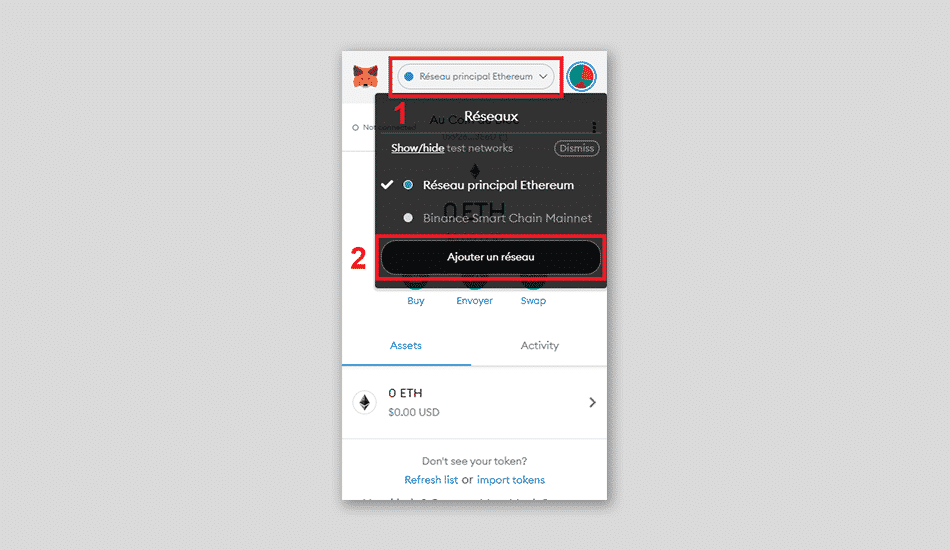
Vous serez alors redirigé vers la page permettant d’entrer les informations pour ajouter un nouveau réseau. Il ne vous reste plus qu’à saisir les informations de configuration de Polygon qui sont les suivantes :
- Nom du réseau : Polygon
- Nouvelle URL de RPC : https://polygon-rpc.com
- ID de chaîne : 137
- Symbole de la devise : MATIC
- URL de l’explorateur de blocs : https://polygonscan.com/
Vous devriez alors avoir quelque chose de similaire à la capture d’écran suivante.
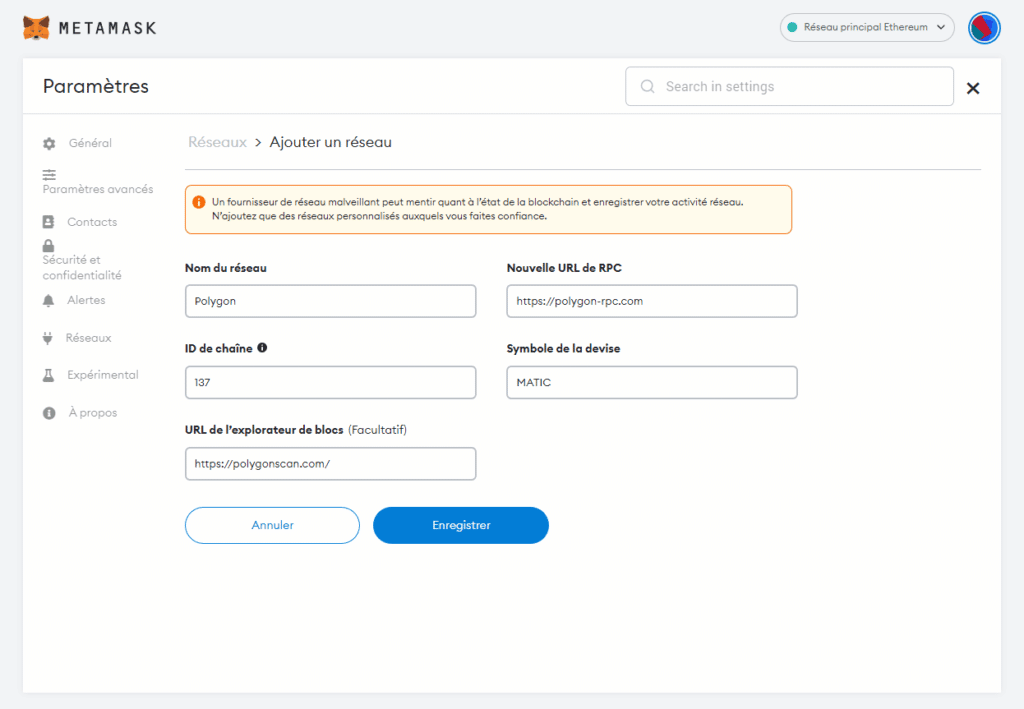
Enfin, cliquez sur le bouton « Enregistrer » pour que la blockchain Polygon soit ajoutée.
Recevoir de la cryptomonnaie MATIC pour utiliser la blockchain Polygon
Avant de pouvoir utiliser et faire des transactions sur la blockchain Polygon, vous devez posséder de la crypto-monnaie MATIC. C’est elle qui va vous permettre de payer les frais de transaction lors de vos interactions.
Acheter et transférer du MATIC vers son wallet MetaMask
La méthode la plus simple pour acheter des MATIC est d’utiliser la plateforme Binance. Si ce n’est pas encore le cas, n’hésitez pas à vous inscrire sur Binance pour bénéficier de 10% de réduction sur vos trades et nous soutenir.
Ensuite, allez dans le menu Portefeuille puis sous menu Portefeuille Spot. Une fois sur la page, entrez MATIC dans la barre de recherche des actifs. Cela va vous permettre d’accéder à différentes possibilité pour acheter des MATIC :
- Acheter des MATIC avec de la monnaie fiduciaire (EUR, USD, CHF…)
- Trader de la cryptomonnaie ou du fiat contre du MATIC
- Convertir n’importe quelle crypto/fiat en MATIC
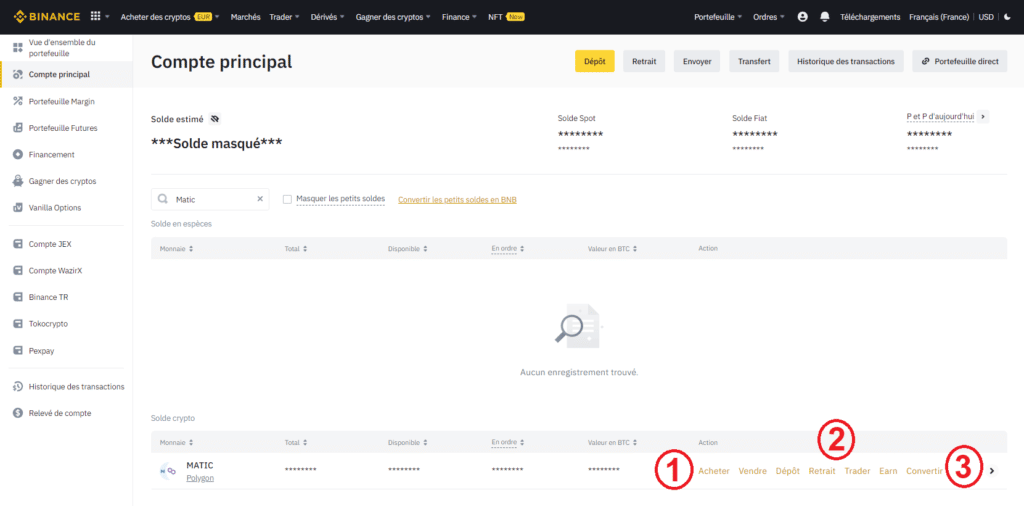
Le plus simple et accessible pour les débutant étant d’utiliser la fonction Convertir. Une fois sur la page de conversion, sélectionnez votre moyen de paiement et validez la transaction.
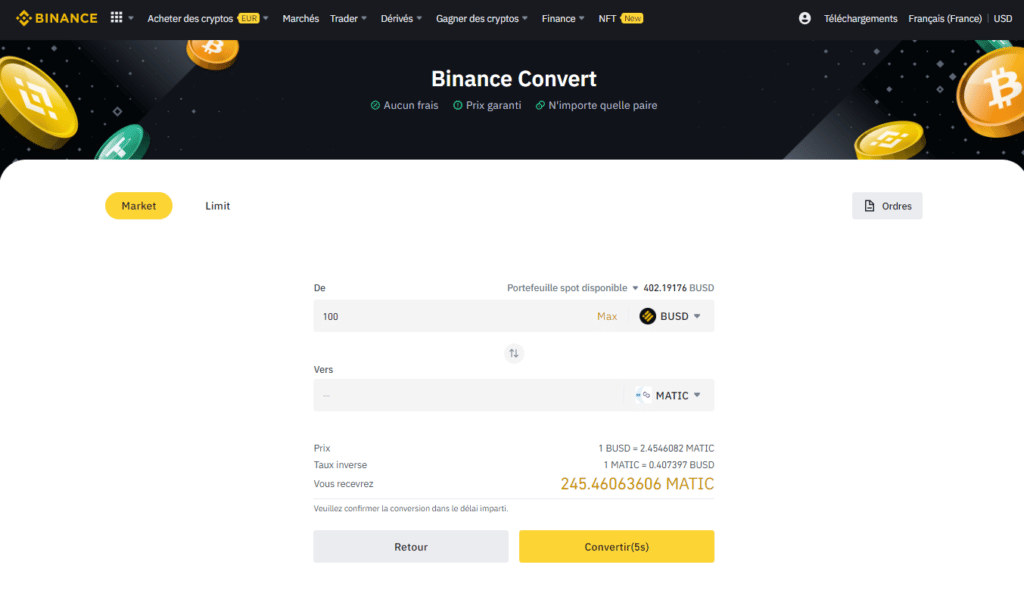
Une fois l’achat réalisé, retournez sur la page Portefeuille Spot et faites de nouveau une recherche avec MATIC dans la barre de recherche des actifs. Cliquez ensuite sur le lien Retrait pour démarrer le processus de transfert de vos crypto.
Dès que vous serez arrivé sur la page des retraits, il vous suffit de réaliser les étapes suivantes :
- Indiquer l’adresse de votre portefeuille MetaMask
- Sélectionner le Réseau MATIC Polygon
- Entrer la quantité de MATIC à transférer vers votre wallet
- Lancer la procédure de retrait
Astuce : Avant d’envoyer la totalité de vos MATIC sur votre portefeuille MetaMask, prenez l’habitude d’envoyer une quantité infime sur votre wallet. Par exemple, envoyer 0.1 MATIC afin de vérifier que vous n’avez pas commis d’erreur.
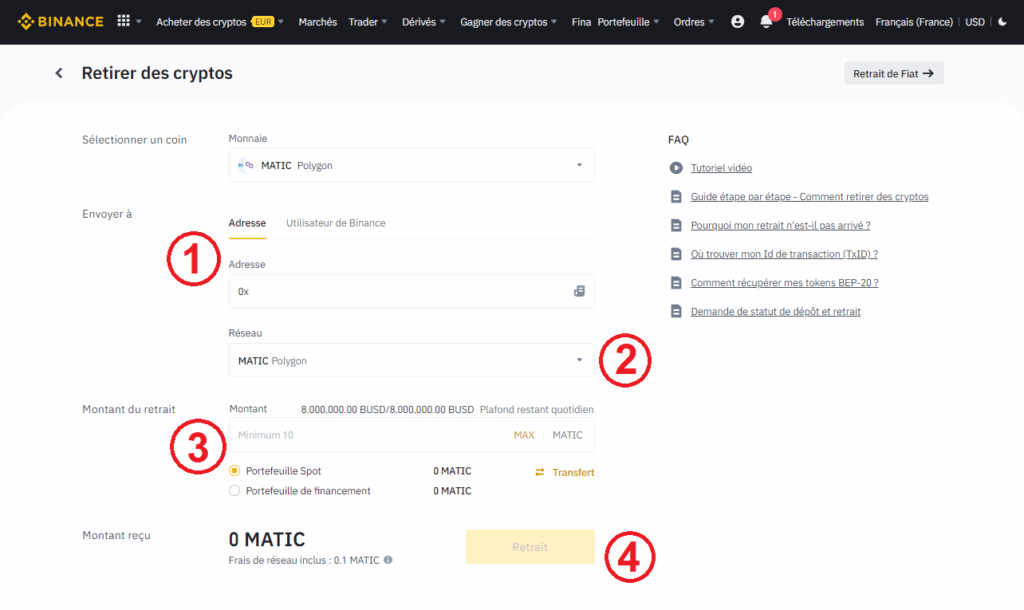
Après avoir passé les procédures de sécurité (vérification email et 2FA) vous devriez recevoir vos MATIC sur votre portefeuille MetaMask.
Utiliser le Swap for Gas Token pour obtenir des jetons MATIC
Une autre possibilité d’obtenir des jetons MATIC sur ton wallet est d’utiliser le Swap for Gas Token. Pour cela, vous devez disposez de certains jetons sur votre wallet afin de les échanger contre des MATIC.
C’est une fonction disponible sur l’application officielle de Polygon et accessible avec différents portefeuilles crypto dont MetaMask. Une procédure d’échange qui se passe en 4 étapes :
- Connecter son portefeuille MetaMask à l’application Polygon
- Sélectionner le jeton que vous souhaitez échanger avec la quantité
- Approuver le contrat pour permettre de faire l’échange
- Lancer l’échange entre la crypto sélectionnée et le MATIC
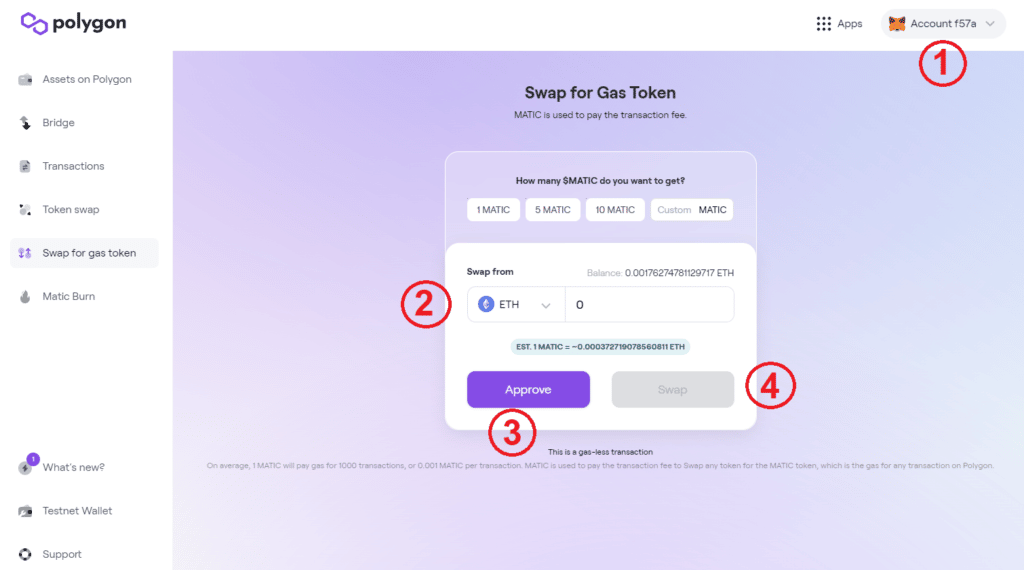
Enfin, une fois les transactions signées, vous devriez recevoir en quelques secondes les MATIC dans votre portefeuille. Une méthode particulièrement utile quand vous n’avez plus de MATIC sur votre wallet et qui peut éviter d’utiliser une plateforme d’échange.
En résumé
Finalement, l’opération la plus longue est l’installation de l’extension MetaMask car ajouter un nouveau réseau se fait très rapidement. Dès lors que votre compte est correctement paramétré, vous pouvez effectuer des transactions, minter des NFT ou interagir avec des applications de finance décentralisée sur la blockchain Polygon.
Depuis 2017, je ne cesse d'explorer l'univers du Bitcoin, de la blockchain des crypto monnaies, des NFT et plus récemment, celui du Web3. Après avoir fondé Au Coin du Bloc en 2021, je met à disposition mes connaissances et tente de vulgariser les aspects obscurs pour rendre abordable et compréhensible cet univers naissant dans lequel je crois fermement.





